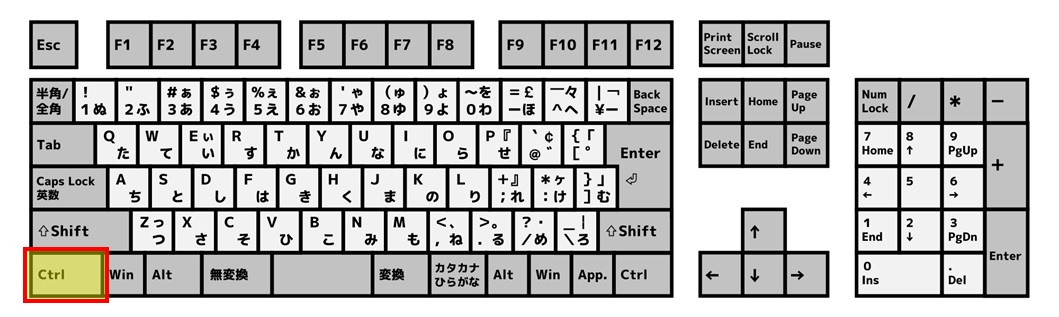ノートPCの選び方や事前に確認しておきたいポイント おすすめ構成の紹介
2018/04/26
本エントリーの目次
現在ノートPCを使っている方から、こんな相談をされることがあります。
ノートPCの動作が遅くてイライラする!今度はしっかりと選びたい!
購入した当初はサクサク動いていたのに、しばらくすると重くて(動作が遅くて)イライラするようになった。
大きく(重量が)重いので持ち歩きしにくく不便!
安いノートPCを適当に選んで買ったのが良くなかったのかな。
今度はしっかりと選んで、長期間快適に使える製品を買いたい!
たとえばこんな内容の相談です。
ノートPCは普及価格帯の製品が3~20万円前後。
ハイスペック製品では30万円超えの製品もあり、価格差が大きい家電製品です。
そのためPCにあまりくわしくない方が、どのPCを買えば良いのか迷ってしまうのは当然のこと。
そこで今回は、仕事柄数百台のクライアントPCやサーバー、ネットワーク機材を管理しているはるるが、ノートPC製品の選び方や事前に確認しておきたいポイント、おすすめ構成を紹介します!
長く使いたいなら、ミドル・ハイスペックのノートPC製品の購入がおすすめ!
驚異的なペースで向上し続けていたPCの性能は、現在では以前に比べ、ペースが少し鈍化しています。
とは言ったものの、たとえば3Dグラフィック性能に大きな影響を及ぼすグラボ(グラフィックボード)製品は、1年間で35%ほど性能が上がるなど、他の家電製品に比べると、まだまだ異常なほどのハイペースで性能向上を続けています。
これに応じるように、PCの内部で動作するOSやアプリケーションソフトウェア、外部機器などが、PCに要求する性能も上がっています。
そのため安価・低スペックのPCを購入した場合、しばらく使っていると、PCの性能不足で処理に時間がかかってしまいイライラ…。
なんてことが起こりやすいのです。
もちろんwebブラウザーでのwebページ閲覧など、負荷の低い作業しか行わないのであれば、低スペックPCでもあまり問題は起きません。
ただしアンチウイルスソフトがスキャン中は、まともに操作できないほど動作が緩慢になることがあり、負荷の低い作業しか行わない場合でも、処理性能には余裕を持っておいた方が使い勝手は間違いなく良いです。
こういった理由から、長期間快適に使いたいのであれば、低スペックな製品に比べて価格は高いですが、ミドル・ハイスペックのノートPC製品の購入がおすすめです。
今回はノートPC製品の選び方や事前に確認しておきたいポイントと併せ、ミドル・ハイスペックのノートPCとなるような構成を紹介していきましょう!
ノートPC製品の選び方や事前に確認しておきたいポイント
ノートPC製品の選び方や事前に確認しておきたいポイントは、以下のとおりです。
CPUはIntel Core i3かCore i5、Core i7のU付きモデルと同等
現在ノートPCに搭載されているCPUには、たとえばAtom x5-Z8550、Celeron 2970M、Pentium 4405U、Core i7 7Y75、Core i7-8550Uなどが挙げられます。
ノートPC向けのCPUは種類が多く、性能の上下が分かりづらいですが、Core i3-7100UやCore i5-7200Uなど、Core i3かCore i5のU付きモデルと同等の性能のCPUを買えば、性能が足らなくて困った…ということは起こりにくいです。
また、よりハイスペックなCPUが欲しいのであれば、Core i7のU付きモデルと同等のCPUを選択すると良いでしょう。
はるるは現在、Core i7-6500UとCore i7-8550UのノートPCを使っていますが、Hyper-VやVMwareを使って仮想マシンを動作させても、問題なく動作可能です。
ただしCore i3かCore i5、Core i7のU付きモデルを搭載していても、ゲームやグラフィック用途でPCを使うときは、性能が足りないことがあります。
この場合には、Core i7のHK付きモデル(Core i7 7820HKなど)やXeon E3系など、よりハイスペックなCPUの搭載を検討ください。
ただしこれら製品は省電力性能が良くないため、バッテリー駆動時間がU付きモデルに比べて短めです。
しかもこれらCPUを搭載していると、ノートPCの価格が非常に高くなります。
メモリーは4~16GB
メモリーは最低4GBは欲しいです。
もし予算が許すのであれば、メモリーを8GB搭載しているPCを買っておきたいです。
現在市販されているノートPCのほぼすべてに搭載されているであろうWindows OSは、何もしていない状況でもメモリーを0.8~1.3GB程度使っています。
そして複数のアプリケーションを同時に起動すると、すぐに4GB弱のメモリーを使ってしまうはず。
4GBでも足りないことはないですが、ちょっと心もとないですね。
これにたいして8GB搭載しておけば、メモリーが足りなくてPCの動作が遅くなる。
なんてことは、そうは起こりません。
そのためメモリーは8GB搭載の製品を選ぶことをおすすめします。
またHyper-VやVMwareを使って仮想マシンを動作させたり、PCゲームを楽しみたいときは16GBは搭載しておきたいですね。
ストレージはHDDではなくSSD!
従来PCに搭載するストレージ(記憶媒体)製品は、HDDが一般的でした。
ですが最近では、より高速なSSDというストレージも普及しており、HDDよりも実測で4倍以上高速であると、以前にご紹介しています。
写真データなどの保管用に使用している3TBのHDD、WD30EFRXでは、シーケンシャル(連続した領域への)Readがおよそ138.4MB/s。
中略
これがSSD、Intel SSD 730 Series 240GBの例では560.3MB/sと、およそ4.05倍ほど高速です。
PCはストレージのデータを読み書きして動作しているため、ストレージの動作速度はPC全体の動作速度に大きな影響を与えます。
したがって、より高速な記憶媒体であるSSDを搭載したノートPCの購入を強くおすすめします。
データの読み書きが多い場合は、SATAではなくNVMe接続のSSDがおすすめ!
現在一般に普及しているSSDには二種類の内部接続方式があり、NVMe接続のSSDは従来型のSATA接続のSSDに比べ、実測で4倍以上高速です。(HDDと比べると18倍以上高速。)
ゲームデータの保管用に使用しているNVMe対応のM.2 SSD、Samsung SSD 950 PROでは2511MB/sと、HDDに比べると18.14倍も高速となります。
したがってデータの読み書きが多い使い方をする、あるいはHyper-VやVMwareを使って仮想マシンを動作させる用途で使う場合には、NVMe接続のSSDを搭載したノートPCを選択すると良いでしょう。
NVMe接続のSSDはNVMe対応、PCIe接続、PCIe NVMe SSDなどと書かれていることが多いです。
SSDについては別途くわしく書いているので、詳細を知りたい方は以下を併せて参照ください。
参考:安価に法人向けPCの性能アップを狙うならSSDの導入が効果大!
解像度はフルHD、携帯性重視なら13インチ以下、据え置きなら15~17インチ
現在市販されているノートPCの画面サイズは10~17インチ前後の製品が多いです。
そして解像度は画面サイズに応じてピンきり。
解像度のおすすめはフルHD(1920 ✕ 1080)か、それを超えるもの。
画面サイズは携帯性重視なら13インチ以下、据え置きなら15~17インチの製品が良いでしょう。
画面サイズが13インチを超えてくると、重量や厚みが大きく持ち運びに適さない製品が多くなります。
そのため携帯性重視なら13インチ以下の製品がおすすめ。
ノートPCを据え置いて使用する場合は、画面サイズや重さをあまり気にしなくて良いはず。
画面が大きい方が見やすく作業性が上がるので、15~17インチの製品を購入すると良いでしょう。
タッチパネル(タッチモニター・タッチディスプレイ)は不要!
高価なノートPCでは、タッチパネル(タッチモニター・タッチディスプレイ)機能を搭載している製品があります。
また安価なノートPCでも、タッチパネルを特徴としている場合には搭載していることも。
このタッチパネルの有無も迷いがちなポイントだろうと思いますが、個人的には不要だと考えています。
理由は以下で書いていますが、導入後しばらくすると使われなくなる可能性が高く、現時点では多くの場合不要であるからです。
参考:デスクトップPCやノートPCにタッチパネル(タッチディスプレイ)は必要?
携帯性重視なら重量は1.2kg以下を目安に!
ノートPCの重量は超軽量モデルであれば600~800g程度。
高性能大画面モデルであれば4kgを超える製品もあります。
この中で携帯性を重視するのであれば、重量が1.2kg以下の製品を選ぶことをおすすめします
これ以上の重さになると、長時間持ち運ぶ際に重さが気になります。
また1.2kgを超える製品では筐体サイズ(外形・厚さ)が大きくなり、カバンの中でスペースを取ってしまって邪魔になりやすいのです。
最近では、1.0~1.2kg程度の13インチのノートPCが販売されています。
13インチの画面であれば小さすぎて見づらい…ということはあまりないはず。
作業性と可搬性(持ち運びのしやすさ)のバランスを考えると、1.0~1.2kg程度の13インチのノートPCが特におすすめ!
fn(ファンクション)キーの位置を確認!
ノートPC製品の中には、以下画像のとおり、Fn(ファンクション)キーがキーボードの左下周辺にあるものも。
上記キーボード配列のようにCtrlキーが左端、その右側がFnキーであれば問題ありません。
ところがこれが左右逆となっており、Fnキーが左端、その右側がCtrlキーとなっている製品もあり、この場合慣れるまではCtrlキーとFnキーの押し間違いが起きやすいです。
デスクトップPC向けのフルキーボードの配列ではCtrlキーが左端であり、この配置に慣れている方は、特に押し間違いやすいでしょう。
そのためFn(ファンクション)キーがキーボードの左下周辺にあるモデルでは、Ctrlキーが左端となっている製品をおすすめします。
バッテリー駆動時間を確認!
ノートPCのバッテリー駆動時間はピンきりであり、要チェックポイントです。
据え置いて使う場合には短くても問題ありませんが、持ち運んで外出先で使うことが多い場合にはとっても大切なポイント!
ノートPCのバッテリー駆動時間は使い方によって大きく上下します。
ですが既にノートPCを使っている方であれば、カタログに記載されているとおりの時間、バッテリーで動作させることはできないことをご存知でしょう。
多くの場合、新品のノートPCであっても、カタログに記載されているバッテリー駆動時間の40~60%程度しか動作させることができません。
そして充放電を繰り返すうちにノートPCのバッテリーの充放電性能は下がるため、さらに駆動時間が減ります。
参考までにはるるが以前に購入したDELLさんのXPS13(9350)は、カタログでは18時間動作可能とされていました。
ところが実際には7~8時間程度しか使えず、充放電を繰り返した現在では5時間程度が限界です。
参考:DELL XPS13(9350)は、軽量コンパクトで持ち運びやすいので、仕事用のノートPCにおすすめ!
こういった事情から外出先で使うことが多い場合は、バッテリーでの駆動時間がなるべく長い製品を選ぶと良いでしょう。
具体的には、バッテリー駆動時間のカタログ記載値が15時間以上ある製品を選んでおくと良さそうです。
有線LANが接続可能かどうか確認!
最近の小型軽量モデルのノートPC製品では、有線LANの接続ポート(RJ-45)が搭載されていないものが少なくありません。
おそらくはRJ-45ポートを搭載すると、かさばって薄型化の妨げになるからでしょう。
こういったモデルでは、外部との通信はWi-Fi(無線LAN)を使って行います。
現状では無線LANよりも有線LANの方が高速※なので、高速かつ安定的な通信を実現したいケースでは、LANケーブルが接続可能なモデルのノートPCを購入してください。
※本エントリー執筆時点の最新の規格であるIEEE 802.11ac Wave 2に対応している製品であれば、最大1.7Gbit/sという高速な通信が可能であり、無線LANの方が高速なケースもあります。
LANケーブルの接続ポートは後で増設可能
LANケーブルの接続ができない(RJ-45ポート非搭載の)ノートPCを購入した場合でも、以下のような製品を使用すれば有線LANケーブルをUSB経由で接続可能です。
USB3.0 Type-Cポート対応製品の例:
参考:USBでの有線LAN、VGA、HDMIポートの追加はDELL DA100だけでOK!
したがって必要かどうか分からない場合は、LANケーブル接続不可(RJ-45ポート非搭載)のPCを購入し、必要があれば後で上記製品を購入する形でも問題ありません。
LANケーブルの接続が可能な製品を探す場合は、購入可能な製品が絞られてしまうので。
映像出力端子、USBポートの確認
LANケーブルが接続可能かどうかと併せて確認しておきたいのが、映像出力端子の有無・種類とUSBポートの個数です。
営業活動にノートPCを使う方は、外出先でプロジェクターや外部モニターにノートPCを接続し、PCの画面を見せながらプレゼンすることがありますよね。
ノートPCの使用用途にこういったシーンが想定される場合には、映像出力端子の有無や種類も確認しておきましょう。
またノートPCにUSB接続の機材を複数接続する場合には、USBポートが複数搭載されているノートPCを選びましょう。
小型軽量モデルのノートPCの中には、USBのA端子(長方形型の一般的な形状のUSB端子)が一つしか搭載されていない製品もあります。
ただ映像出力端子やUSBポートは、有線LANと同様に購入後にUSBで増設・分岐可能なことから、購入時にあまり気にしなくても大丈夫です。
先にご紹介したDELL DA100を使えば、VGA映像出力端子を増設できます。
また以下のようなUSBのハブを使用すれば、1つのUSBポートを分岐して複数のUSB接続が可能となります。
ノートPCはネット通販サイトでBTOモデルを購入するのがおすすめ!
家電量販店で販売されているノートPC製品は、自分好みにカスタマイズすることができず、在庫されている製品・構成の中から選ぶことしかできないのが一般的。
これに対して、ネット通販サイトで販売されているBTOモデルのノートPC製品であれば、CPUやメモリー、ストレージなどの内部構成を、ある程度自分好みにカスタマイズ可能です。
そのため、ネット通販サイトでBTOモデルの購入をおすすめします。
最後にBTO PCを扱っているショップ・メーカーさんをいくつかご紹介しておきましょう。
興味がある方は、ぜひネット通販サイトにアクセスしてみてくださーい!